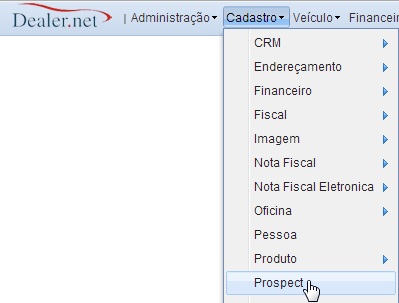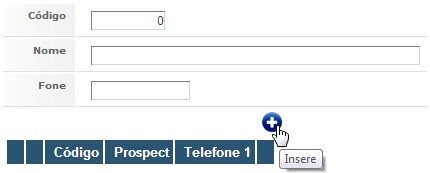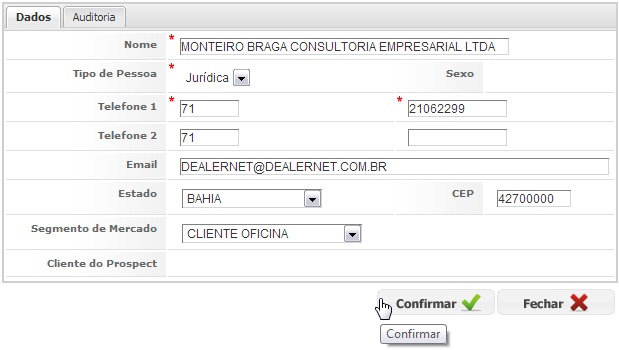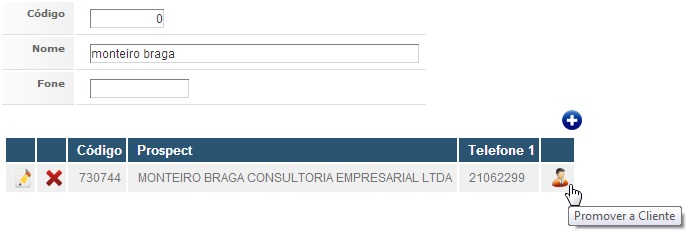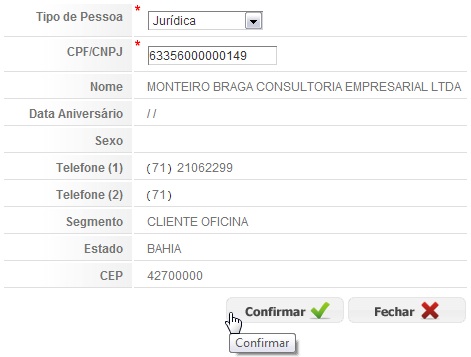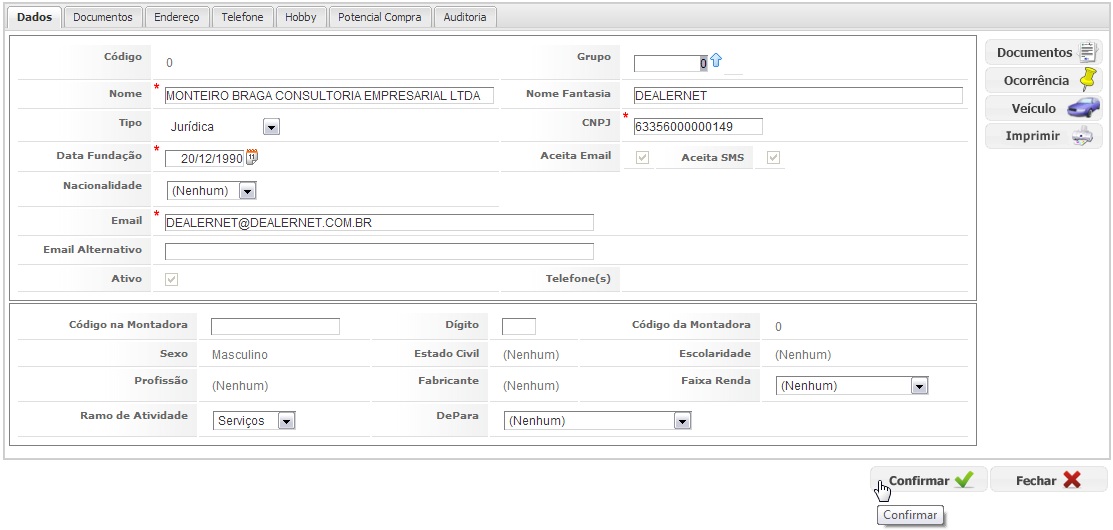De Dealernet Wiki | Portal de Solução, Notas Técnicas, Versões e Treinamentos da Ação Informática
(âCadastro de Prospect) |
|||
| (16 edições intermediárias não estão sendo exibidas.) | |||
| Linha 1: | Linha 1: | ||
| - | = <span style="font-family: arial;">Introdução</span> = | + | = <span style="font-family: arial;">Introdução</span> = |
| + | |||
| + | <p align="justify">Define-se '''Prospect''' sendo o cliente que possui algum tipo de relacionamento com a Concessionária, porém, não possui nenhum produto ou serviço com a mesma. Geralmente o nome e telefone são as informações mais comuns no cadastro. Para torna-lo cliente, deve-se promovê-lo e em seguida, dar continuidade com o cadastro.</p> | ||
| + | |||
| + | Acesse a documentação [[Cadastro de Pessoa]] e saiba mais! | ||
= <span style="font-family: arial;">Cadastro de Prospect</span> = | = <span style="font-family: arial;">Cadastro de Prospect</span> = | ||
| Linha 6: | Linha 10: | ||
'''1.''' No menu principal, clique '''Cadastro''' e '''Prospect'''; | '''1.''' No menu principal, clique '''Cadastro''' e '''Prospect'''; | ||
| + | |||
| + | ''Observação'': | ||
| + | |||
| + | * Também é possÃvel incluir um novo prospect através dos menus '''Perfil do Cliente''' e '''Recepção de Clientes'''. | ||
[[Arquivo:cadprospectwf1.jpg]] | [[Arquivo:cadprospectwf1.jpg]] | ||
| + | |||
| + | '''2.''' Clique em '''Insere''' para incluir um novo prospect; | ||
[[Arquivo:cadprospectwf2.jpg]] | [[Arquivo:cadprospectwf2.jpg]] | ||
| + | |||
| + | '''3.''' Informe os dados cadastrais clique '''Confirmar'''; | ||
[[Arquivo:cadprospectwf3.jpg]] | [[Arquivo:cadprospectwf3.jpg]] | ||
| - | + | '''4.''' Prospect cadastrado. | |
| - | + | = <span style="font-family: arial;">Promovendo Prospect a Cliente</span> = | |
| - | [[Arquivo:cadprospectwf6.jpg]] | + | <p align="center">'''CADASTRO'''</p> |
| + | |||
| + | Para realizar determinadas ações de venda e pós-venda, o prospect deve ser cadastrado no sistema como cliente, ou seja, deverá ser promovido a cliente. | ||
| + | |||
| + | '''1.''' No menu principal, clique '''Cadastro''' e '''Prospect'''; | ||
| + | |||
| + | [[Arquivo:cadprospectwf1.jpg]] | ||
| + | |||
| + | '''2.''' Informe um dos filtros disponibilizados para pesquisa do cliente e em seguida, clique em '''Promover Cliente'''; | ||
| + | |||
| + | [[Arquivo:cadprospectwf4.jpg]]: Altera o cadastro do prospect. | ||
| + | |||
| + | [[Arquivo:cadprospectwf5.jpg]]: Exclui o registro do prospect. | ||
| + | |||
| + | [[Arquivo:cadprospectwf6.jpg]]: Promove o prospect a cliente. | ||
| + | |||
| + | [[Arquivo:cadprospectwf7.jpg]]: Insere o registro do prospect. | ||
| - | |||
[[Arquivo:cadprospectwf8.jpg]] | [[Arquivo:cadprospectwf8.jpg]] | ||
| - | + | '''3.''' Informe os dados cadastrais básicos. Clique em '''Confirmar'''; | |
| + | |||
| + | ''Observação'': | ||
| + | |||
| + | * Caso o Prospect possua o CPF/CNPJ de um cliente já cadastrado, é possÃvel associa-lo ao cliente existente. | ||
[[Arquivo:cadprospectwf10.jpg]] | [[Arquivo:cadprospectwf10.jpg]] | ||
| + | |||
| + | '''4.''' Preencha as informações da pessoa e em seguida clique '''Confirmar'''; | ||
[[Arquivo:cadprospectwf11.jpg]] | [[Arquivo:cadprospectwf11.jpg]] | ||
| + | |||
| + | '''5.''' Prospect com as informações do [[Cadastro de Pessoa]]. | ||
Edição atual tal como 16h03min de 22 de abril de 2015
Introdução
Define-se Prospect sendo o cliente que possui algum tipo de relacionamento com a Concessionária, porém, não possui nenhum produto ou serviço com a mesma. Geralmente o nome e telefone são as informações mais comuns no cadastro. Para torna-lo cliente, deve-se promovê-lo e em seguida, dar continuidade com o cadastro.
Acesse a documentação Cadastro de Pessoa e saiba mais!
Cadastro de Prospect
CADASTRO
1. No menu principal, clique Cadastro e Prospect;
Observação:
- Também é possÃvel incluir um novo prospect através dos menus Perfil do Cliente e Recepção de Clientes.
2. Clique em Insere para incluir um novo prospect;
3. Informe os dados cadastrais clique Confirmar;
4. Prospect cadastrado.
Promovendo Prospect a Cliente
CADASTRO
Para realizar determinadas ações de venda e pós-venda, o prospect deve ser cadastrado no sistema como cliente, ou seja, deverá ser promovido a cliente.
1. No menu principal, clique Cadastro e Prospect;
2. Informe um dos filtros disponibilizados para pesquisa do cliente e em seguida, clique em Promover Cliente;
![]() : Altera o cadastro do prospect.
: Altera o cadastro do prospect.
![]() : Exclui o registro do prospect.
: Exclui o registro do prospect.
![]() : Promove o prospect a cliente.
: Promove o prospect a cliente.
![]() : Insere o registro do prospect.
: Insere o registro do prospect.
3. Informe os dados cadastrais básicos. Clique em Confirmar;
Observação:
- Caso o Prospect possua o CPF/CNPJ de um cliente já cadastrado, é possÃvel associa-lo ao cliente existente.
4. Preencha as informações da pessoa e em seguida clique Confirmar;
5. Prospect com as informações do Cadastro de Pessoa.